Como alterar o número da página inicial no Excel 2013
O comportamento padrão da numeração de páginas no Excel 2013 é numerar a primeira página da planilha como "1" e continuar aumentando esse número para cada página sucessiva da planilha. Mas você pode estar trabalhando em uma planilha com uma equipe de pessoas ou incluí-la em um documento que já possui algumas páginas antes que a planilha apareça. Nessas situações, começar com o número da página "1" pode ser confuso para os seus leitores.
Felizmente, você pode alterar o número da página inicial no Excel 2013 para qualquer número necessário. Nosso guia abaixo mostra onde encontrar e usar essa configuração.
Alterando o número da página inicial no Excel 2013
As etapas deste artigo pressupõem que você já adicionou números de página a uma planilha que está imprimindo no Excel 2013 e que deseja que a primeira página numerada comece com um número diferente de "1".
- Abra sua planilha no Excel 2013.
- Clique na guia Layout da página na parte superior da janela.
- Clique no pequeno botão Configuração da página, no canto inferior direito da seção Configuração da página da faixa de opções.
- Clique dentro do campo Número da primeira página na parte inferior da janela e digite o número que deseja que apareça como o número da página na primeira página da planilha impressa. Você pode clicar no botão OK na parte inferior da janela para aplicar suas alterações.

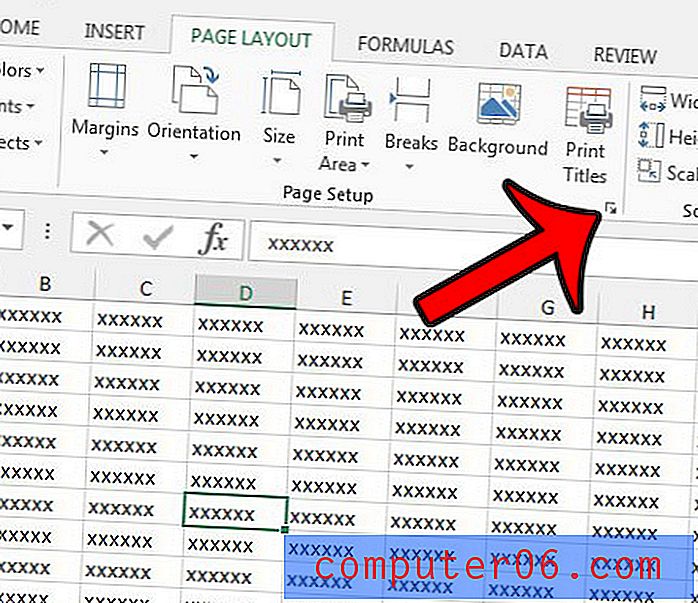
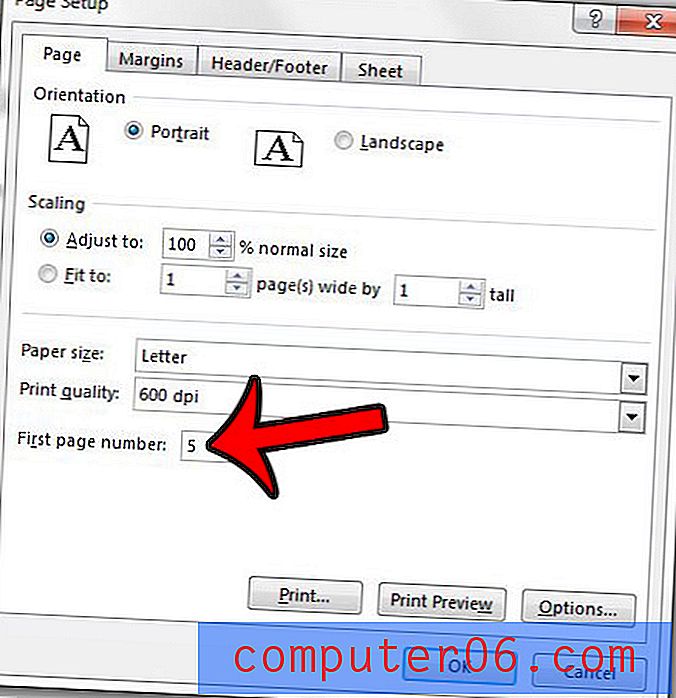
Agora, quando você imprime sua planilha, a primeira página inclui o número da página que você acabou de digitar, independentemente de qual página realmente esteja na sua planilha. Cada página seguinte aumentará com base no número digitado. Por exemplo, digitei "5" na imagem acima, para que a segunda página da minha planilha fosse "6" e assim por diante.
Existe um cabeçalho ou rodapé em sua planilha que você não precisa? Aprenda a excluir um cabeçalho ou rodapé no Excel 2013 para remover qualquer informação que esteja aparecendo em cada página dessa planilha impressa.



